ユーザー
Nintendo Switchで遊ぶには、「ユーザー」の作成が必要です。
また、ネットワークサービスを利用するには、「ユーザー」に「ニンテンドーアカウント連携」が必要です。
ユーザー
Nintendo Switchで遊ぶ人を「ユーザー」として作成します。アイコンを選んで、ニックネームをつけてください。
各ソフトのセーブデータは、基本的に「ユーザー」ごとに保存されます。1台の本体を家族で共有して遊ぶ場合は、人数分の「ユーザー」を作成してください(最大8ユーザーまで作成できます)。
※セーブデータは本体保存メモリーに保存されます。パッケージソフトの場合でも、ゲームカードの中には保存されません。microSDカードに保存することもできません。
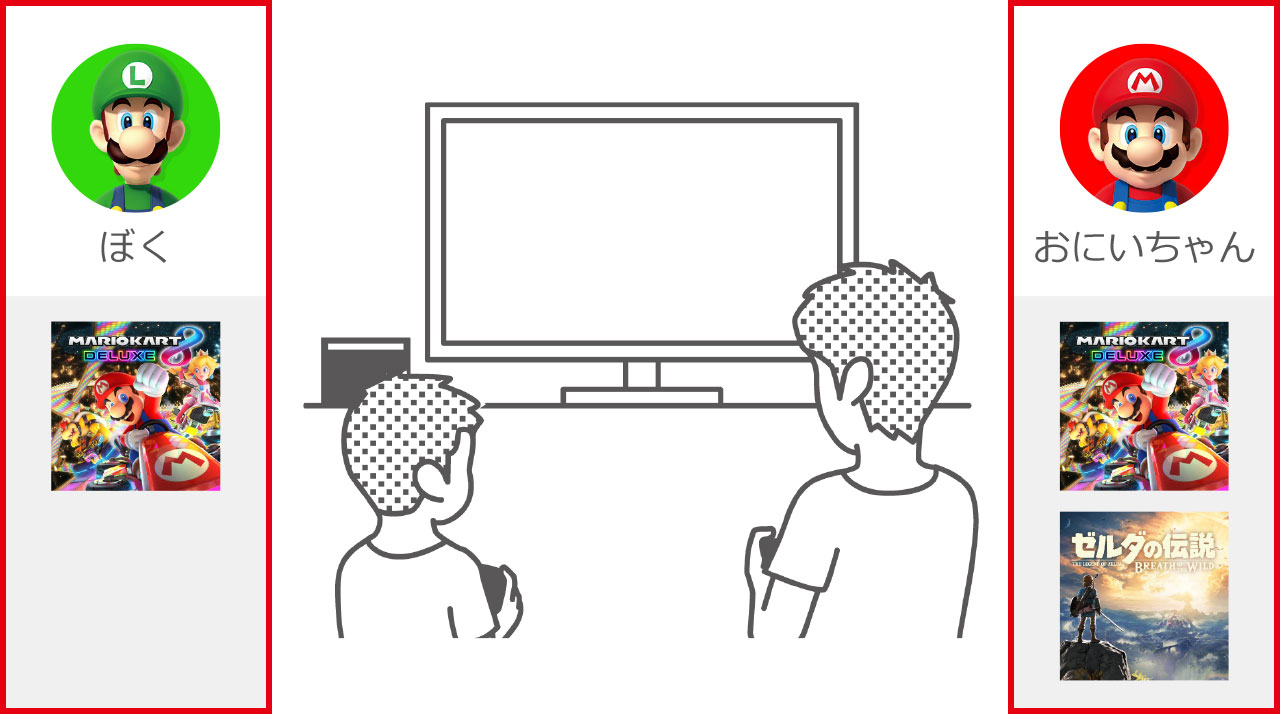
ユーザーの選択/切り替え
遊ぶときにユーザーを選択すると、そのユーザーが持っているセーブデータでゲームをはじめられます。
また、プレイ中に別のユーザーに切り替えたいときは、HOMEボタンを押してHOMEメニューに戻り、「(Y) ユーザー切り替え」を選択してください。プレイ中のゲームを終了させ、ユーザー選択画面に切り替えることができます。
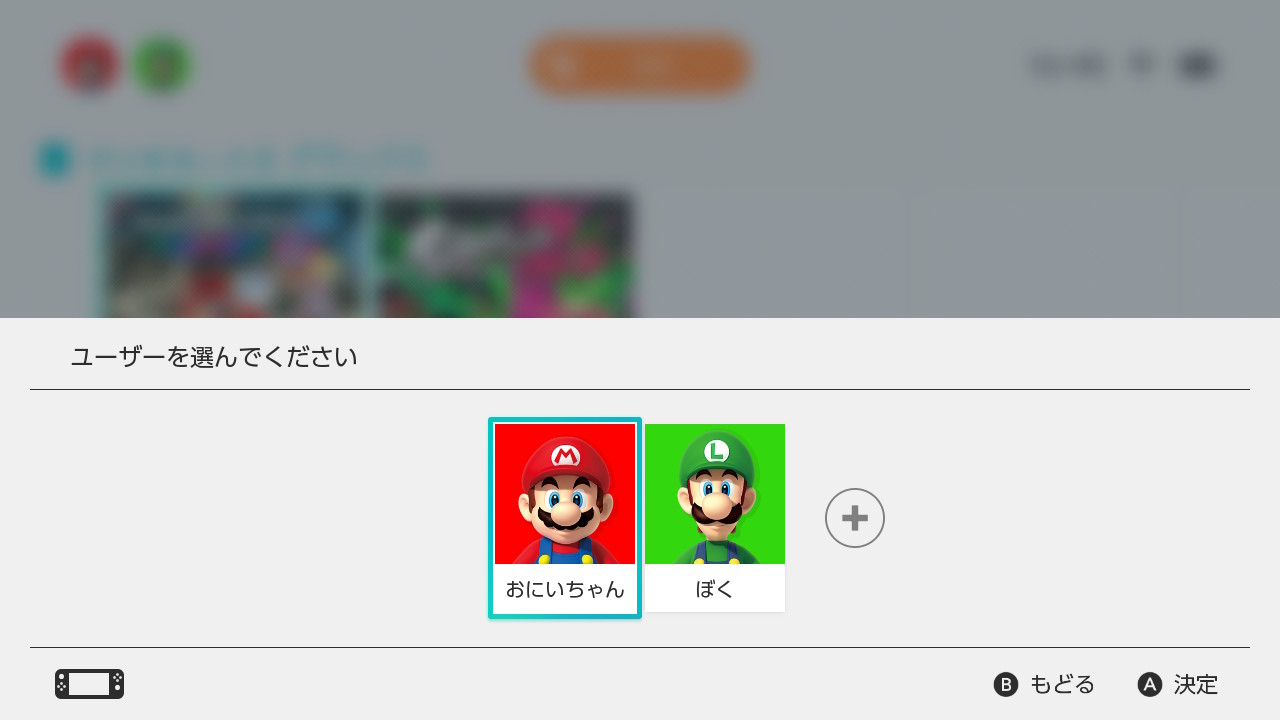
※ユーザー選択が不要な場合、ユーザー選択画面は表示されません。(すべてのユーザーで1つのセーブデータを共有するソフトなど)
※ユーザーが1人だけの場合は、「設定」→「ユーザー」→「選択画面をスキップ」をONにすると、ユーザー選択画面の表示をスキップできます。(2人以上いる場合は、「選択画面をスキップ」の項目は表示されません。)
※ダウンロードソフトを特定のユーザーでしか遊べない場合は、そのソフトを購入したユーザーが、使用中の本体を「いつもあそぶ本体」に登録していない可能性があります。くわしくは「いつもあそぶ本体」についてのページをご覧ください。
ユーザーの追加
1台の本体につき、最大8ユーザーまで作成できます。
-
1
HOMEメニューの「設定」→「ユーザー」→「ユーザーの追加」で選びます。
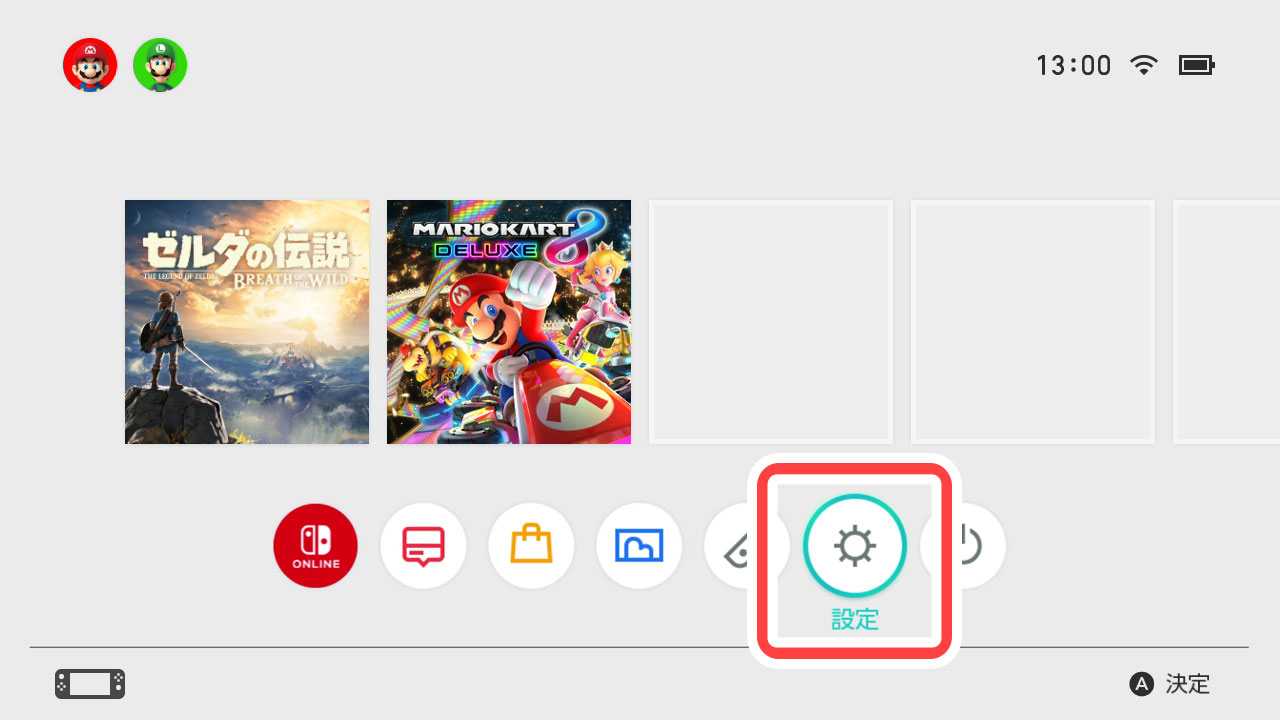
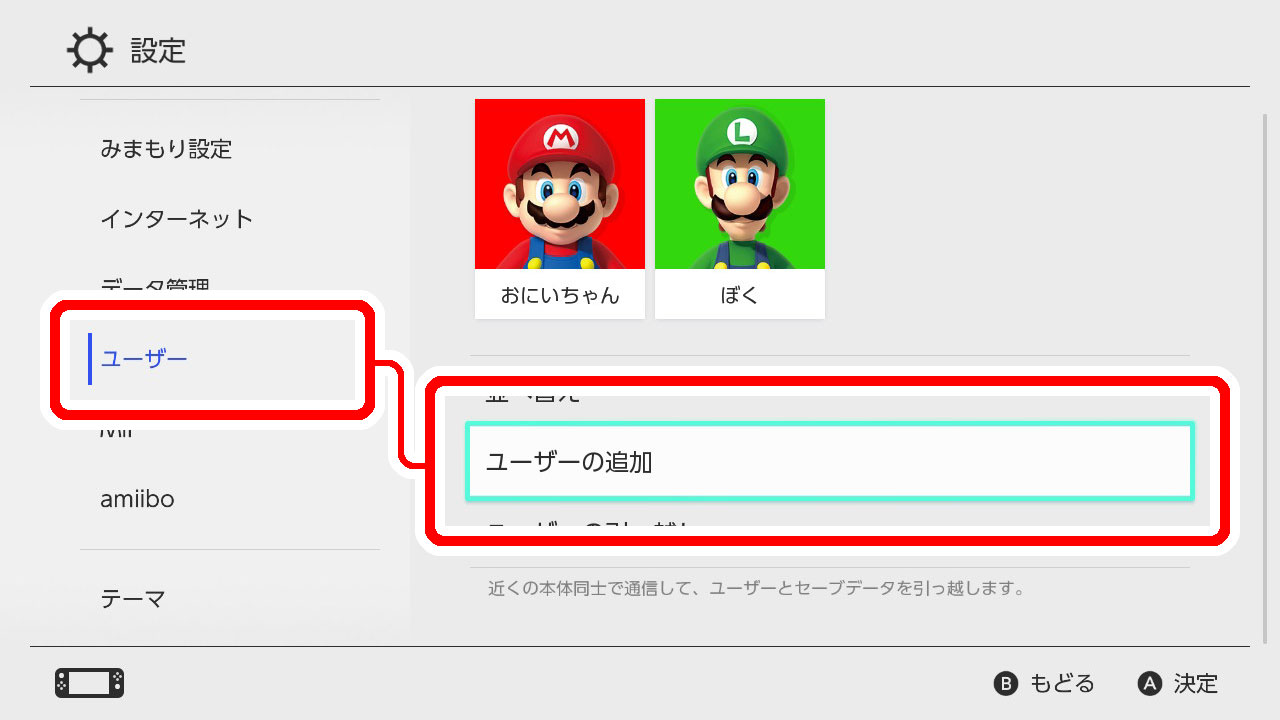
-
2
追加方法を選びます。
別の本体のユーザーに、ニンテンドーアカウントを連携させたことがある場合は、「ほかのNintendo Switchから引き継ぐ」を選び、画面の案内に従って進めてください。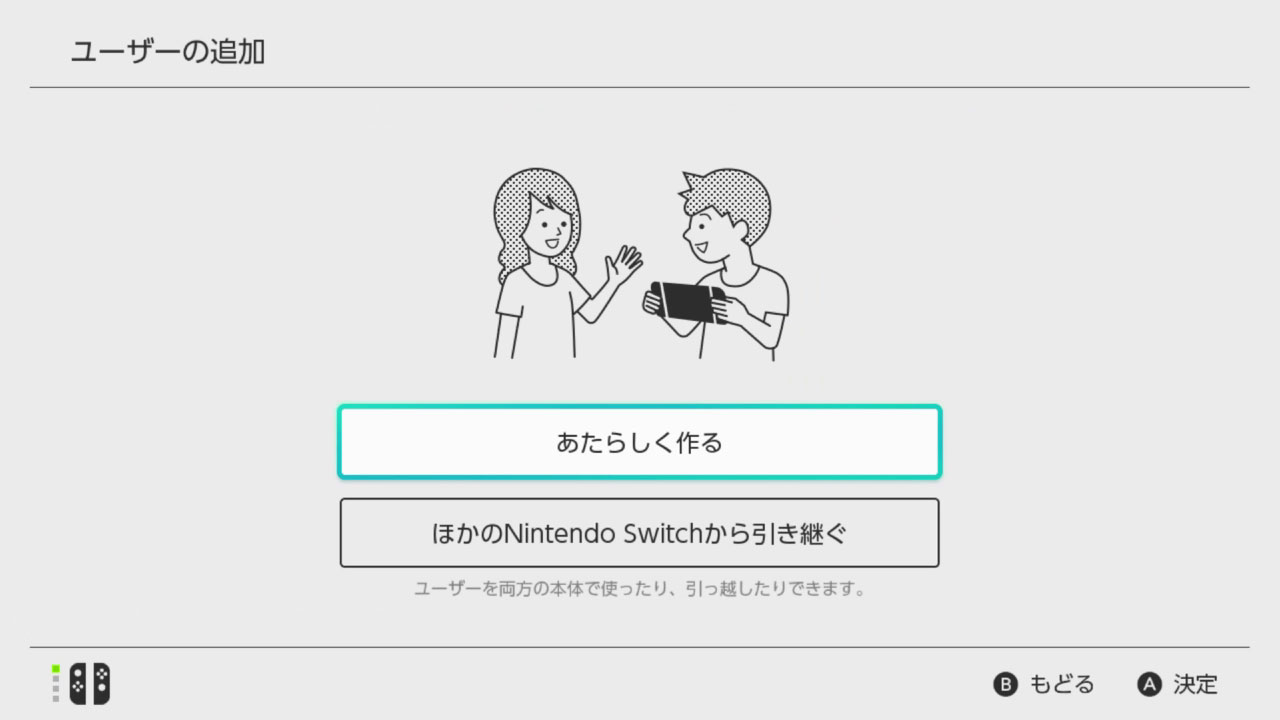
ユーザーの消去
「設定」→「ユーザー」から消去したいユーザーを選んで、「ユーザーの消去」で消去します。
※ユーザーが1人しかいない場合は消去できません。
※ユーザーを消去しても、連携しているニンテンドーアカウントは消去されません。
※ユーザーを消去すると、そのユーザーがニンテンドーeショップで購入した商品(ダウンロードソフト、追加コンテンツなど)も使用できなくなります。
ただし、消去したユーザーに連携していたニンテンドーアカウントを、別のユーザーに連携すれば、再度使用できるようになります。
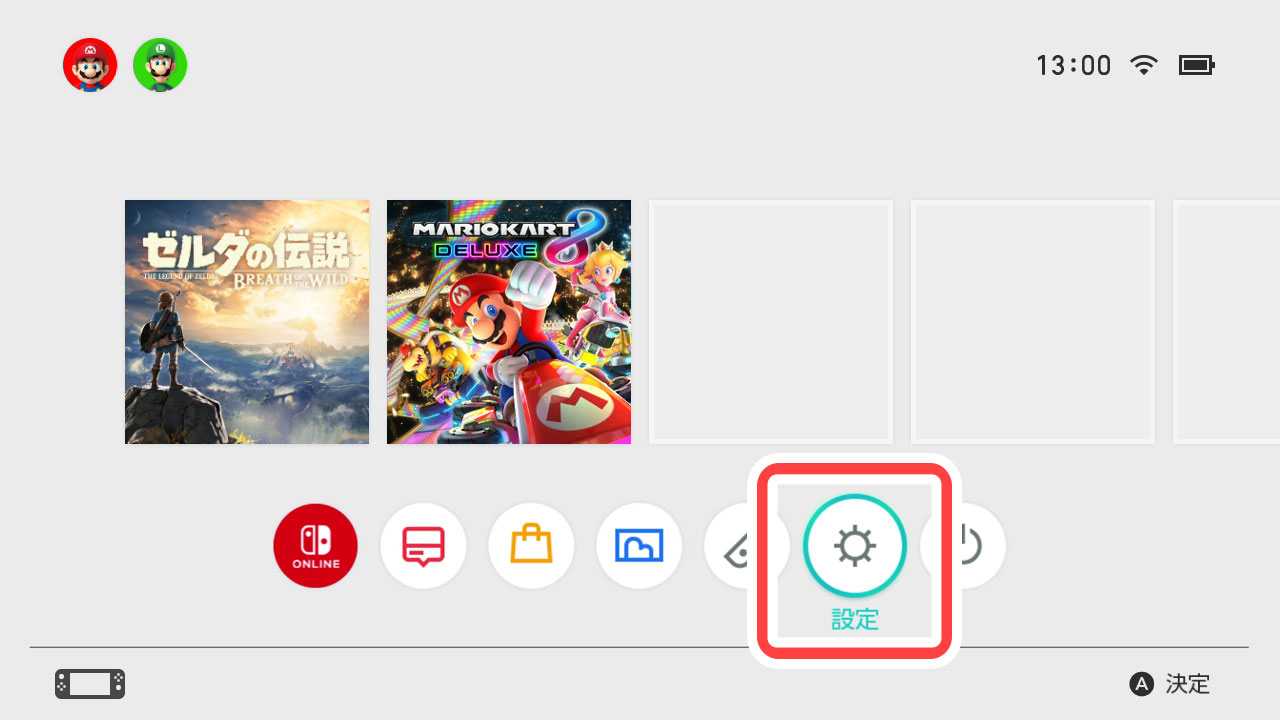
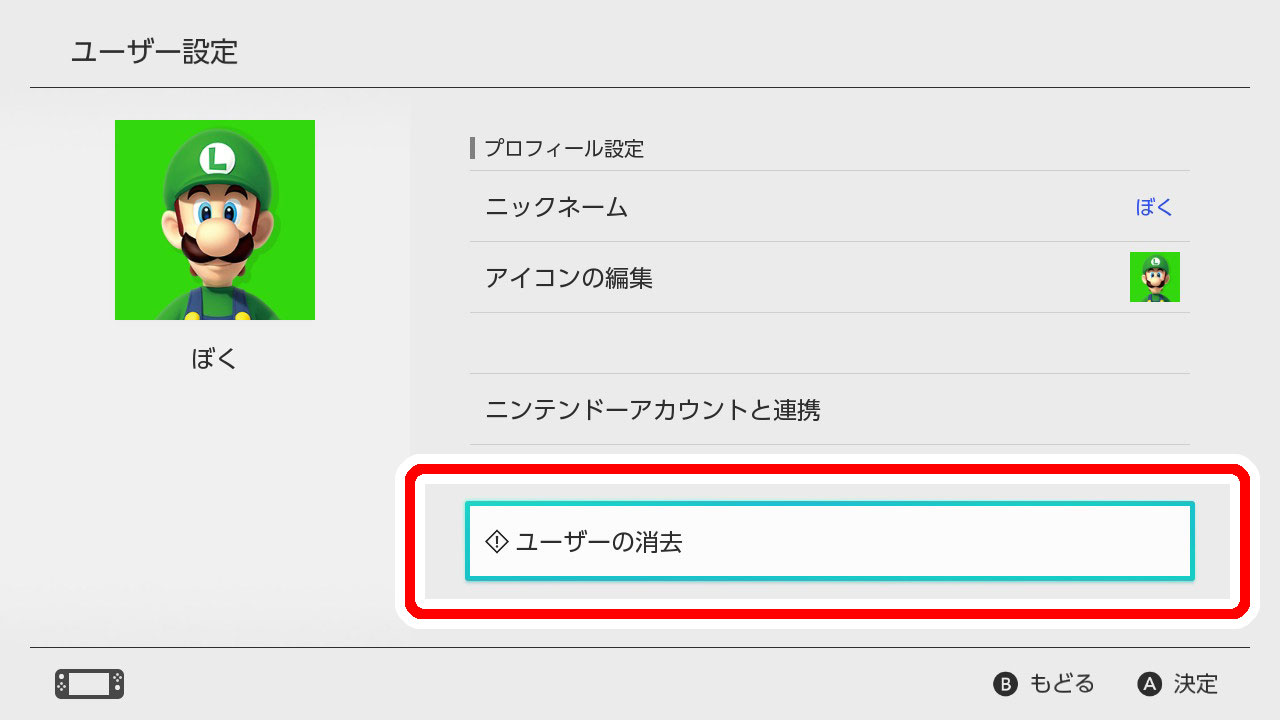
ニンテンドーアカウントとの連携
「ユーザー」に「ニンテンドーアカウント」を連携すると、オンラインプレイやニンテンドーeショップなど、任天堂が提供している各種ネットワークサービスを利用できるようになります。連携するとできることや連携手順については、次のページをご覧ください。
※「ニンテンドーアカウント」について、くわしくは「ニンテンドーアカウント」のサポートページをご覧ください。
